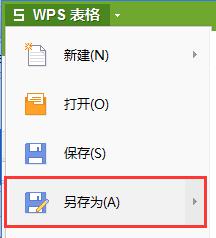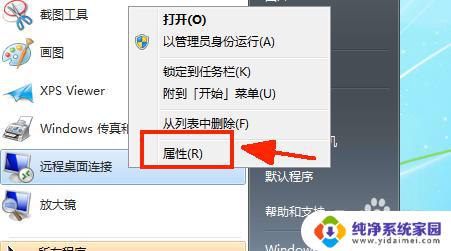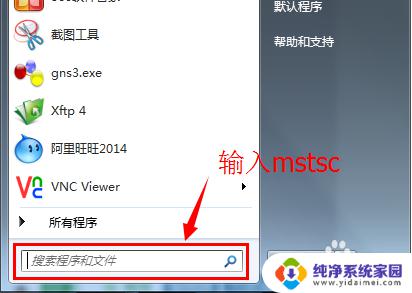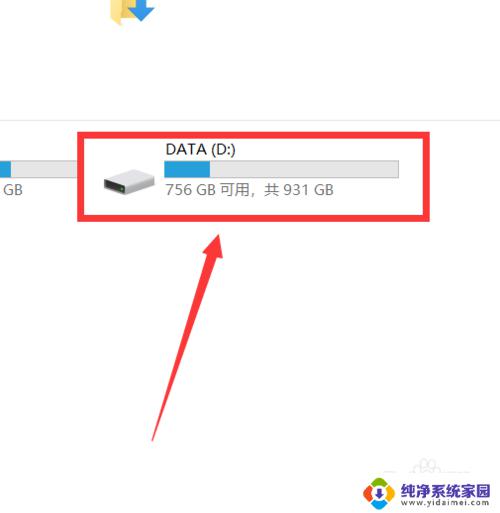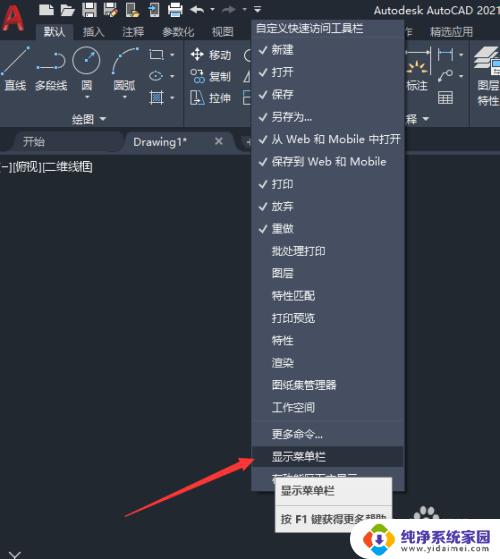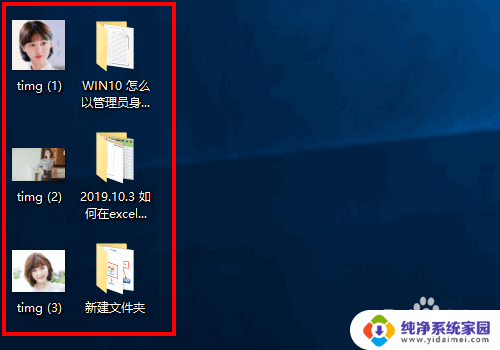电脑桌面移动教程:快速轻松实现桌面迁移
电脑桌面移动是一项常见的操作,它可以帮助我们整理和管理桌面上的图标和文件,使得我们的工作更加高效和有序,当我们的桌面变得杂乱无章时,我们可以通过拖拽和放置图标的方式来调整它们的位置和大小,或者创建文件夹来归类不同的内容。此外还可以设置壁纸、更换图标和调整屏幕分辨率等方式来个性化自己的桌面。桌面的布局不只是一种简单的操作,更是一种思维方式和习惯养成,让我们在工作中更加高效和舒适。
步骤如下:
1、点击进入“此电脑”,D盘建立一个名为“Desktop”的文件夹;
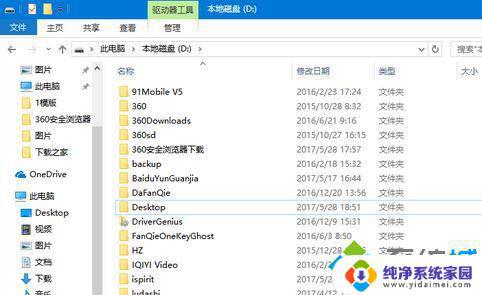
2、在左侧“快速访问”下方的“桌面”或“Desktop”上单击右键,选择“属性”;
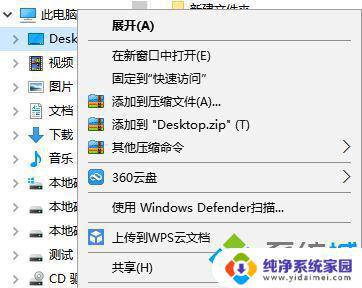
3、打开“桌面 属性”窗口后,切换到“位置”。就可以看到Win10电脑桌面默认文件夹的位置了,默认路径为:C:\Users\用户名\Desktop,我们只要点击下的的“移动”就可以开始更改路径了。
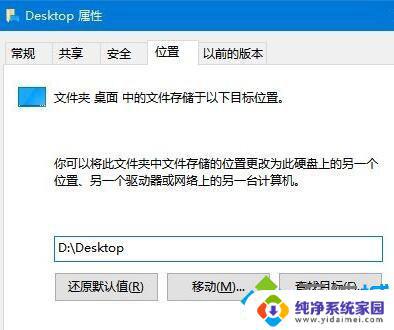
4、将新路径选择为:D\Desktop ,完成后点击下的“确定”。之后会看到一个“是否要将所要文件从原来位置移动到新位置”的提示,直接点击“是”即可完成移动操作!
以上就是电脑桌面移动的全部内容,如果遇到这种情况,按照小编的操作进行解决非常简单快速,一步到位。